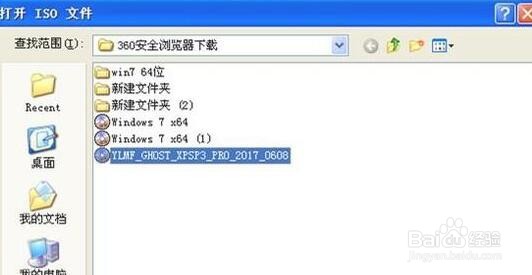Win7系统的ISO镜像文件如何刻录到U盘
1、把U盘插到电脑上,打开ultraiso,点击左上的“文件”,在弹出的菜单中点选“打开”。
2、然后找到下载好的镜像文件。
3、双击添加进去。
4、点击上边的“启动”,在弹出的菜单里点选“写入硬盘镜像”。
5、在显示的界面里“硬盘驱动器”里就会自动出现U盘驱动器,在下边点“写入”。
6、接着出现一个警告对话框,点“是”。
7、开始写入。
8、等待一段时间,会提示“刻录成功”,这样就将ISO系统文件写入U盘了。
声明:本网站引用、摘录或转载内容仅供网站访问者交流或参考,不代表本站立场,如存在版权或非法内容,请联系站长删除,联系邮箱:site.kefu@qq.com。
阅读量:94
阅读量:96
阅读量:80
阅读量:95
阅读量:84